环境准备
| 序号 | IP | 标识(hostname) | CPU/内存配置 | 系统盘 | 数据盘 |
|---|---|---|---|---|---|
| 1 | 192.168.8.190 | pg01 | 8C+16G | 80G | 500G |
| 2 | 192.168.8.191 | pg02 | 8C+16G | 80G | 500G |
| 3 | 192.168.8.192 | pg03 | 8C+16G | 80G | 500G |
规划的文件夹目录(所有主机):
## 以下目录为本文规划的目录,可以提前创建,也可以跟着说明一步步创建。## 可以根据各自情况自行规划,注意更改后替换后文里面对应的路径。# app目录为数据盘挂载目录,将所有程序和数据保存在该目录下/app# postgresql应用的安装目录/app/pg15# 保存解压后的应用源代码/app/source# 存储临时文件(如下载的应用压缩包)/app/temp-files#保存应用数据/app/appdata# postgresql15的数据目录 即是环境变量$PGDATA (建议用postgres用户创建或创建后给postgres授权)/app/appdata/pg15/data# postgresql15的日志 即是环境变量$PGLOG(建议用postgres用户创建或创建后给postgres授权)/app/appdata/pg15/logs系统和组件版本(所有主机):
# 操作系统:OpenEuler:22.03 (LTS-SP2)# 数据库:postgresql:15.5系统环境状态(所有主机):
# SeLinux(cat /etc/selinux/config)变更需重启系统SELINUX=permissive# Firewalld 防火墙保持开启状态(systemctl status/start/stop/restart firewalld)active更新系统并安装必备组件
*(如无特殊说明代表所有主机)
# 查看系统版本[root@pg01 ~]$ cat /etc/os-releaseNAME="openEuler"VERSION="22.03 (LTS-SP2)"ID="openEuler"VERSION_ID="22.03"PRETTY_NAME="openEuler 22.03 (LTS-SP2)"ANSI_COLOR="0;31"# 更新系统[root@pg01 ~]$ dnf upgrade -y关于“dnf update” 和“dnf upgrade”的说明:
update:更新源里的软件列表。一般指量的变化,侧重更新的意思,主要是为原有的东西增加新功能,或者对已有的部分做出更改等。更新数据源。
upgrade:升级你系统里的软件。一般指质的变化,侧重升级的意思,是指从较低级版本升级到高级的版本,这种升级往往伴有新功能的增加,因此也有update的意思。
更新资源
sudo dnf update
软件更新升级,包括升级语言包等
sudo dnf upgrade
#安装缺失组件,OpenEuler默认最小化安装#不同系统安装镜像默认安装的基础组件可能不一样,根据情况安装(gcc、make有的镜像安装时默认安装,有的镜像则没有默认安装)[root@pg01 ~]$ dnf install gcc make tar readline-devel zlib-devel挂载数据盘
#查看磁盘情况[root@pg01 ~]$ fdisk -l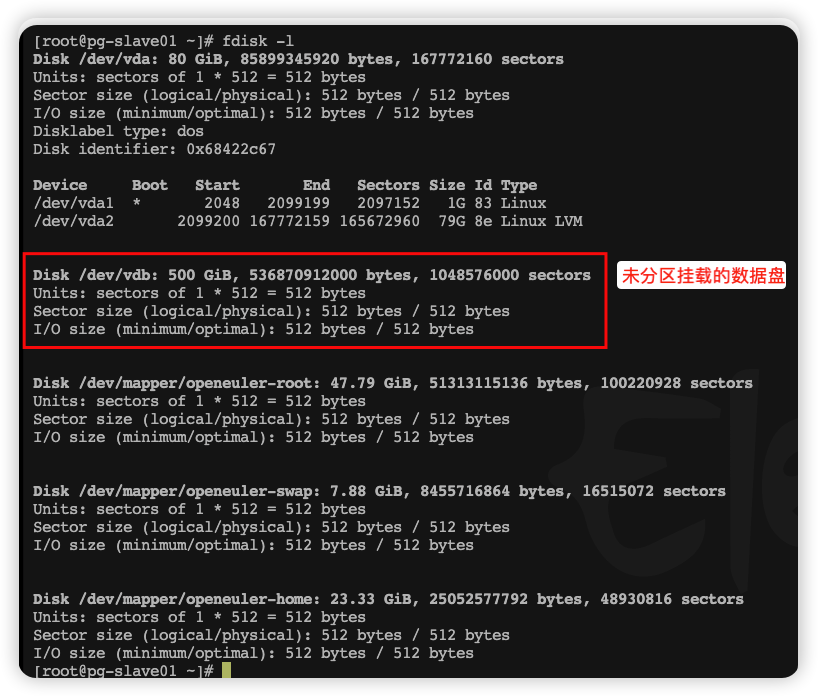
#给“/dev/vdb分区”[root@pg01 ~]$ fdisk /dev/vdb输入指令如下:
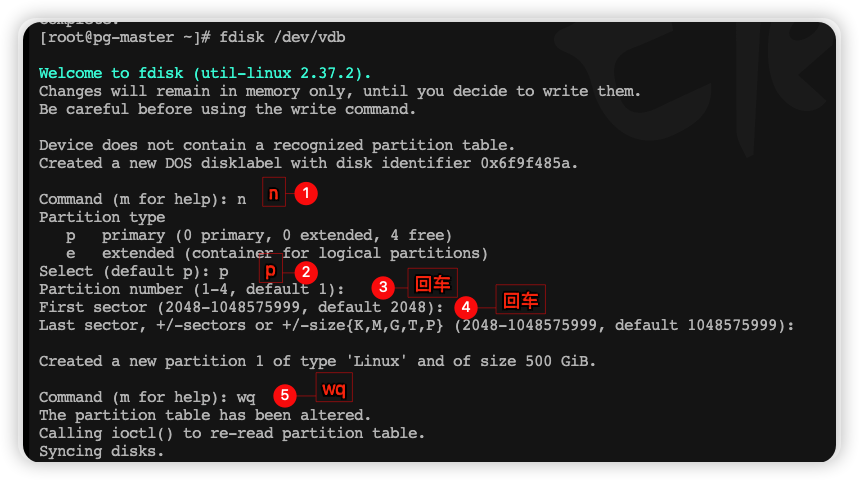
# 再次查看分区情况[root@pg01 ~]$ fdisk -l# 显示结果已创建vdb1分区Device Boot Start End Sectors Size Id Type/dev/vdb1 2048 1048575999 1048573952 500G 83 Linux# 格式化分区[root@pg01 ~]$ mkfs.ext4 /dev/vdb1# 根目录下创建data挂载目录[root@pg01 ~]$ mkdir /app# 挂载/vdb1分区到/app[root@pg01 ~]$ mount /dev/vdb1 /app# 查看挂载情况[root@pg01 ~]$ df -lh# 将挂载添加到启动项,否则挂载在重启后失效[root@pg01 ~]$ vi /etc/fstab# 末尾添加一行/dev/vdb1 /app ext4 defaults 0 0保存关闭fstab文件,数据盘挂载完毕。
PostgreSQL安装下载PostgreSQL 15.5
PostgreSQL官方下载地址:PostgreSQL: File Browser
#下载PostgreSQL15.5版本[root@pg01 ~]$ cd /app/temp-files/[root@pg01 temp-files]$ wget https://ftp.postgresql.org/pub/source/v15.5/postgresql-15.5.tar.gz编译安装
#解压源码包[root@pg01 temp-files]$ tar -xzvf postgresql-15.5.tar.gz# 将解压后的文件夹(postgresql-15.5)移动到规划的source目录[root@pg01 temp-files]$ mv postgresql-15.5 ../source/# 切换到postgresql-14.10文件夹(系统当前在root用户根目录下)[root@pg01 temp-files]$ cd ../source/postgresql-15.5# 配置安装目录:[root@pg01 postgresql-15.5]$ ./configure --prefix=/app/pg15# 编译(耗时较长,耐心等待)[root@pg01 postgresql-15.5]$ make # 安装[root@pg01 postgresql-15.5]$ make install# 创建PostgreSQL数据存放目录(可根据实际情况自行配置数据存储路径)[root@pg01 postgresql-15.5]$ mkdir -p /app/appdata/pg15/data# 创建PostgreSQL日志存放目录(可根据实际情况自行配置日志存储路径)[root@pg01 postgresql-15.5]$ mkdir -p /app/appdata/pg15/logs# 创建postgres用户[root@pg01 postgresql-15.5]$ adduser postgres# 给postgres用户授权访问data和logs目录[root@pg01 postgresql-15.5]$ chown postgres /app/appdata/pg15/data[root@pg01 postgresql-15.5]$ chown postgres /app/appdata/pg15/logs# 切换到postgres用户(数据库操作不允许使用root用户)[root@pg01 postgresql-15.5]$ su - postgres# 创建日志文件【postgres用户】[postgres@pg01 ~]$ touch /app/appdata/pg15/logs/server.log# 初始化数据库【postgres用户】[postgres@pg01 ~]$ /app/pg15/bin/initdb -D /app/appdata/pg15/data# 启动数据库【postgres用户】[postgres@pg01 ~]$ /app/pg15/bin/pg_ctl -D /app/appdata/pg15/data -l /app/appdata/pg15/logs/server.log start# 创建test数据库【postgres用户】[postgres@pg01 ~]$ /app/pg15/bin/createdb test ##创建test数据库# 连接test数据库【postgres用户】[postgres@pg01 ~]$ /app/pg15/bin/psql test ##连接test数据库配置PostgreSQL
以下操作如无特殊说明,均采用postgres用户(指操作系统普通用户)操作命令。
修改数据库密码
# 我们从外部采用工具连接该数据库,需要知道数据库用户和对应的密码# 连接默认postgres数据库;[postgres@pg01 ~]$ /app/pg15/bin/psql # 修改数据库用户postgres的密码为postgres;postgres=# ALTER USER postgres WITH PASSWORD 'postgres'; 修改配置文件以支持远程连接
需要修改的文件存放于postgresql的数据存储目录(/app/appdata/pg15/data)。
# pg_hba.conf 文件# 待修改的行:host all all 127.0.0.1/32 trust# 修改为host all all 0.0.0.0/0 md5# postgresql.conf文件# 待修改的行#listen_addresses = 'localhost' #移除前方的“#”,并将localhost修改为*listen_addresses = '*' 重启postgresql
#重启postgresql[postgres@pg01 ~]$ /app/pg15/bin/pg_ctl -D /app/appdata/pg15/data -l /app/appdata/pg15/logs/server.log restart操作系统配置防火墙放行5432端口
以root用户操作。
# 配置防火墙放行5432端口sudo firewall-cmd --zone=public --add-port=5432/tcp --permanent #防火墙重新加载配置文件sudo firewall-cmd --reload 环境变量配置
我们想在安装postgresql的服务器使用psql或其他提供的工具连接数据库,就必须输入psql的全路径“/app/pg15/bin/psql”,环境变量配置完毕后,我们可以以postgres用户在任意位置输入psql来使用psql工具。
以postgres用户操作。
# 切换用户目录[postgres@pg01 ~]$ cd ~# 编辑用户环境变量文件[postgres@pg01 ~]$ vi .bash_profile# 将下面两行代码添加文件末尾后保存退出PATH=/app/pg15/bin:$PATHexport PATH# 使配置文件生效[postgres@pg01 ~]$ source .bash_profile# 此时postgres用户就可以直接输入psql调用了开机启动配置
以root用户操作。
PostgreSQL的开机自启动配置模板在源码目录的“contrib/start-scripts”目录下,其中linux文件为linux环境下的开机自启动脚本模板,将其拷贝到“/etc/init.d”目录下,并改名为postgresql:
# 切换至源码开机脚本模版目录cd postgresql-15.5/contrib/start-scripts/# 拷贝linux脚本拷贝至启动目录修改名称为pgsqlcp linux /etc/init.d/pgsql# 编辑启动脚本vi /etc/init.d/pgsql# 在Selinux开启Enforcing的情况,开启仍然无法启动,我们需要修复pgsql文件的安全上下文# restorecon [选项】 文件或目录# -R:递归.当前目录和目录下所有的子文件同时恢复;# -V:把恢复过程显示到屏幕上;# 执行如下命令即可 (本文环境将selinux修改为宽容模式,不需要进行修复)# restorecon /etc/init.d/pgsql # 给启动脚本增加文件执行权限chmod a+x /etc/init.d/pgsql #添加至开机启动chkconfig --add /etc/init.d/pgsql “/etc/init.d/pgsql”需要编辑的内容如下:
# 安装位置,根据实际情况修改prefix=/app/pg15# Postgresql数据目录,根据实际情况修改PGDATA="/app/appdata/pg15/data"# Who to run the postmaster as, usually "postgres". (NOT "root")# 将启动用户修改为实际用户,这里使用postgres,所以不变。PGUSER=postgres# Postgresql日志文件位置,根据实际情况修改PGLOG="/app/appdata/pg15/logs/server.log"重启验证即可。
创建一主二从主库配置:
# 创建同步账号 psql下执行:postgres=# CREATE ROLE replica login replication encrypted password 'replica';CREATE ROLE# 修改postgresql.conf文件,添加同步参数wal_level = replica max_wal_senders = 8 wal_keep_size = 500 wal_sender_timeout = 60smax_connections = 100# pg_hba.conf 文件增加备库访问控制# 文件末尾增加允许复制的从机host replication replica 192.168.8.191/32 md5host replication replica 192.168.8.192/32 md5# 重启主库服务[postgres@pg01 ~]$ /app/pg15/bin/pg_ctl -D /app/appdata/pg15/data -l /app/appdata/pg15/logs/server.log restart# 从库验证是否可以连接主库# 返回输入密码即表示可访问[postgres@pg02 ~]$ psql -h 192.168.8.190 -U postgresPassword for user postgres:从库配置[pg02/03主机配置相同]
# 停掉从库[postgres@pg02 ~]$ /app/pg15/bin/pg_ctl -D /app/appdata/pg15/data -l /app/appdata/pg15/logs/server.log stop# 清空从库数据文件[postgres@pg02 ~]$ rm -rf /app/appdata/pg15/data/*[postgres@pg02 ~]$ ll /app/appdata/pg15/datatotal 0# 拉取主库文件[postgres@pg02 ~]$ pg_basebackup -h 192.168.8.80 -D /app/appdata/pg15/data -p 5432 -U replica -Fp -Xs -Pv -R --checkpoint=fastPassword:pg_basebackup: initiating base backup, waiting for checkpoint to completepg_basebackup: checkpoint completedpg_basebackup: write-ahead log start point: 0/D000028 on timeline 1pg_basebackup: starting background WAL receiverpg_basebackup: created temporary replication slot "pg_basebackup_17064"50729/50729 kB (100%), 1/1 tablespacepg_basebackup: write-ahead log end point: 0/D000100pg_basebackup: waiting for background process to finish streaming ...pg_basebackup: syncing data to disk ...pg_basebackup: base backup completed[postgres@dj data]$ ll /app/appdata/pg15/datatotal 128-rw-------. 1 postgres postgres 224 Jul 12 03:43 backup_labeldrwx------. 7 postgres postgres 4096 Jul 12 03:43 basedrwx------. 2 postgres postgres 4096 Jul 12 03:43 globaldrwx------. 2 postgres postgres 4096 Jul 12 03:43 pg_commit_tsdrwx------. 2 postgres postgres 4096 Jul 12 03:43 pg_dynshmem-rw-------. 1 postgres postgres 4886 Jul 12 03:43 pg_hba.conf-rw-------. 1 postgres postgres 1636 Jul 12 03:43 pg_ident.confdrwx------. 4 postgres postgres 4096 Jul 12 03:43 pg_logicaldrwx------. 4 postgres postgres 4096 Jul 12 03:43 pg_multixactdrwx------. 2 postgres postgres 4096 Jul 12 03:43 pg_notifydrwx------. 2 postgres postgres 4096 Jul 12 03:43 pg_replslotdrwx------. 2 postgres postgres 4096 Jul 12 03:43 pg_serialdrwx------. 2 postgres postgres 4096 Jul 12 03:43 pg_snapshotsdrwx------. 2 postgres postgres 4096 Jul 12 03:43 pg_statdrwx------. 2 postgres postgres 4096 Jul 12 03:43 pg_stat_tmpdrwx------. 2 postgres postgres 4096 Jul 12 03:43 pg_subtransdrwx------. 2 postgres postgres 4096 Jul 12 03:43 pg_tblspcdrwx------. 2 postgres postgres 4096 Jul 12 03:43 pg_twophase-rw-------. 1 postgres postgres 3 Jul 12 03:43 PG_VERSIONdrwx------. 3 postgres postgres 4096 Jul 12 03:43 pg_waldrwx------. 5 postgres postgres 4096 Jul 12 03:43 pg_walminerdrwx------. 2 postgres postgres 4096 Jul 12 03:43 pg_xact-rw-------. 1 postgres postgres 267 Jul 12 03:43 postgresql.auto.conf-rw-------. 1 postgres postgres 27115 Jul 12 03:43 postgresql.conf-rw-------. 1 postgres postgres 30 Jul 12 03:43 postmaster.opts.bak-rw-------. 1 postgres postgres 0 Jul 12 03:43 standby.signal修改postgresql.conf配置:
# 从库postgresql.conf修改[postgres@pg02 ~]$ vi /app/appdata/pg15/data/postgresql.conf# 1.注释一下参数,即是在前面加# #wal_level = replica #max_wal_senders = 8 #wal_keep_size = 500 #wal_sender_timeout = 60s# 2.添加和修改一下参数primary_conninfo = 'host=192.168.8.80 port=5432 user=replica password=replica'recovery_target_timeline = latest hot_standby = onmax_standby_streaming_delay = 30swal_receiver_status_interval = 10shot_standby_feedback = onmax_connections = 200 #大于主节点max_worker_processes = 20# 3.保存退出重新启动从库:
# 启动从库[postgres@pg02 ~]$ /app/pg15/bin/pg_ctl -D /app/appdata/pg15/data -l /app/appdata/pg15/logs/server.log start主从同步验证
将Pg02、Pg03主机都配置完成并启动postgresql后,在主库pg01上用postgres用户进入psql,输入如下查询sql验证同步状态:
# 主库PSQL查询postgres=# select client_addr,usename,backend_start,application_name,sync_state,sync_priority FROM pg_stat_replication; client_addr | usename | backend_start | application_name | sync_state | sync_priority-----------------+---------+-------------------------------+------------------+------------+--------------- 192.168.8.191 | replica | 2023-12-22 18:52:32.45571+08 | walreceiver | async | 0 192.168.8.192 | replica | 2023-12-22 19:04:32.92774+08 | walreceiver | async | 0 # 测试创建删除数据库观察从库是否同步postgres=# create database test;postgres=# drop database test;# 在主库上创建、删除后可到从库上查看是否一致。psql 输入‘\l’可查看所有的数据库。postgres=# \l至此,Postgresql 15.5的安装和一主两从配置结束。
开启归档模式
主机pg01操作修改postgresql.conf文件
#调整如下两个参数archive_mode='on'archive_command='test ! -f /app/appdata/pg15/archive/%f && cp %p /app/appdata/pg15/archive/%f'同步在主库(pg01)以及其他从他从库(pg02/pg03)创建归档目录:
# 创建归档目录mkdir -p /app/appdata/pg15/archive# 给postgres用户授权chown -R postgres /app/appdata/pg15/archive然后重启主库pg服务即可。
其他参考命令:
# 查询归档参数SQLselect * from pg_settings where name in ('wal_level','archive_mode','archive_command');# 查询归档文件状态select * from pg_stat_get_archiver();本文作者: Mr Liu
本文链接: https://it-liupp.gitee.io/2023/12/23/openeuler-install-pgsql14/
博客园链接:https://www.cnblogs.com/boyliupan/p/17935733.html
版权声明: 本博客所有文章除特别声明外,均采用 BY-NC-SA 许可协议。转载请注明出处!